Să presupunem că aveți o vacanță planificată pentru Maui. Doriți să anunțați grupul că veți fi absent de la birou pentru un timp, dar nu doriți să aglomerați inboxurile membrilor grupului cu o invitație care descrie planurile absent de la birou. Cu calendarul de grup, puteți să planificați evenimentul absent de la birou și să renunțați la trimiterea evenimentului către alte persoane. Atunci când membrii grupului verifică calendarul de grup, vor vedea datele la care sunteți plecat.
Desigur, dacă doriți ca membrii grupului să primească notificări despre planurile dvs. de vacanță, puteți face și acest lucru.
-
În Outlook pentru Windows clasic; În partea de jos a ecranului, selectați

-
În panoul de navigare, selectați Toate calendarele de grup și selectați grupul. Dacă aveți mai multe calendare deschise, se vor afișa evenimentele pentru fiecare.
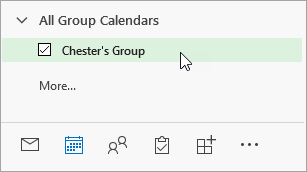
-
Dacă aveți mai multe calendare deschise, selectați calendarul de grup.
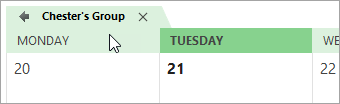
-
Selectați Pornire > Rezervare nouă.
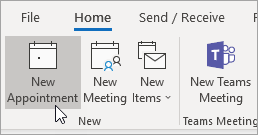
-
Completați detaliile absenței dvs., inclusiv numele, locul, data de început și de sfârșit și, dacă doriți, o notă personală.
-
Lângă Afișare ca, selectați Gratuit.
-
Lângă Memento, selectați Fără.
-
Bifați caseta de selectare Eveniment zi întreagă dacă veți fi absent de la birou mai mult de câteva ore.
-
Selectați Salvare și închidere. Dacă ați inclus membri ai grupului pe invitație, veți selecta Trimiteți în schimb.
-
În noul Outlook pentru Windows; În panoul lateral, selectați

-
În panoul de navigare, sub Grupuri, selectați grupul. Dacă aveți mai multe calendare deschise, se vor afișa evenimentele pentru fiecare. Fiecare calendar are cod de culoare, așa cum este indicat în panoul de navigare. În vizualizarea scindată, titlul fiecărui calendar se afișează în partea de sus.
-
În partea de sus a paginii, selectați Eveniment nou.
-
În partea de sus a ferestrei, selectați Calendar , apoi selectați calendarul de grup.
-
Completați detaliile absenței dvs., inclusiv numele, locul, data de început și de sfârșit și, dacă doriți, o notă personală.
-
Bifați caseta de selectare Toată ziua dacă veți fi absent de la birou mai mult de câteva ore.
-
În partea de sus a casetei de dialog, selectați Ocupat , apoi Liber.
-
Selectați Nu-mi amintiți.
-
Pentru a trimite invitația membrilor grupului, selectați Invitare membri în partea de sus a casetei de dialog.
-
Selectați Salvați. Dacă ați inclus membri ai grupului pe invitație, veți selecta Trimiteți în schimb.
Consultați și
Planificarea unei întâlniri într-un calendar de grup
Trimiteți răspunsuri automate (absent de la birou) într-Outlook pe web










